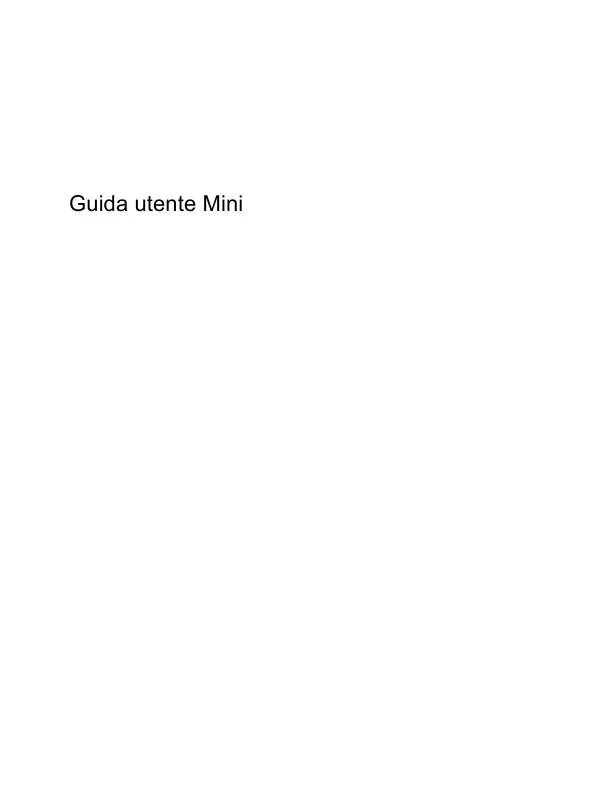Istruzioni per l'uso HP COMPAQ MINI 110C-1010EA
Lastmanuals offre un servizio di condivisione, archiviazione e ricerca di manuali collegati all'uso di hardware e software: la guida per l'uso, il manuale, la guida rapida, le schede tecniche… NON DIMENTICATE: SEMPRE DI LEGGERE IL manualE PRIMA DI ACQUISTARE!
Se questo documento corrisponde alla guida per l'uso, alle istruzioni o al manuale, alle schede tecniche o agli schemi che stai cercando, scaricalo ora. Lastmanuals offre un facile e veloce accesso al manuale per l'uso HP COMPAQ MINI 110C-1010EA Speriamo che questo HP COMPAQ MINI 110C-1010EA manuale sarà utile a voi.
Lastmanuals aiuta a scaricare la guida per l'uso HP COMPAQ MINI 110C-1010EA.
Estratto del manuale: manuale d'uso HP COMPAQ MINI 110C-1010EA
Istruzioni dettagliate per l'uso sono nel manuale
[. . . ] Guida utente Mini
© Copyright 2009 Hewlett-Packard Development Company, L. P. Microsoft e Windows sono marchi registrati negli Stati Uniti di Microsoft Corporation. Le informazioni contenute in questo documento sono soggette a modifiche senza preavviso. Le sole garanzie per i prodotti e i servizi HP sono definite nelle norme esplicite di garanzia che accompagnano tali prodotti e servizi. [. . . ] Fare clic su Turn Off (Spegni) o Turn On (Accendi) per controllare separatamente ciascuna periferica wireless.
Uso di una rete WLAN
Con un dispositivo WLAN, è possibile accedere a una rete locale (WLAN) composta da altri dispositivi e accessori, collegati tra loro mediante un router wireless o un punto di accesso wireless. NOTA: Le espressioni router wireless e punto di accesso wireless vengono spesso utilizzate in modo intercambiabile. Una rete WLAN su vasta scala, come una WLAN aziendale o pubblica, in genere utilizza punti di accesso wireless con spazio sufficiente per un elevato numero di dispositivi e accessori e può separare funzioni di rete critiche. Una WLAN domestica o di un piccolo ufficio in genere utilizza un router wireless, che consente a numerosi dispositivi wireless e cablati di condividere connessione Internet, stampante e file senza ricorrere a ulteriori componenti hardware o software.
Per utilizzare il dispositivo WLAN del dispositivo, è necessario effettuare la connessione all'infrastruttura WLAN (offerta da un fornitore di servizi o una rete pubblica o aziendale).
Connessione a una rete wireless
27
Configurazione di una WLAN
Per installare una WLAN e collegarsi a Internet, è necessario disporre delle seguenti apparecchiature: Un modem a banda larga (DSL o via cavo) (1) e un servizio Internet ad alta velocità fornito a pagamento da un provider Internet (ISP) Un router wireless (da acquistare separatamente) (2) Il dispositivo wireless (3)
L'illustrazione seguente mostra un esempio di rete wireless connessa a Internet.
Successivamente, alla rete si potranno collegare ulteriori dispositivi wireless e cablati per l'accesso a Internet. Per istruzioni sulla configurazione della WLAN, consultare le informazioni fornite dal produttore del router o dal proprio ISP.
Protezione della rete WLAN
Poiché lo standard WLAN è stato progettato con funzionalità di protezione limitate, adatte ad evitare attacchi da parte di malintenzionati occasionali e poco esperti piuttosto che a resistere a forme di attacco più evolute, è fondamentale acquisire la consapevolezza che le reti WLAN sono vulnerabili a causa di alcuni punti deboli ben noti e documentati. Le reti WLAN in aree pubbliche, o "hotspot", come bar e aeroporti, potrebbero non garantire alcun tipo di protezione. Alcune nuove tecnologie in grado di garantire protezione e anonimato in ambienti pubblici sono in continuo sviluppo e perfezionamento presso i produttori di dispositivi wireless e i fornitori di servizi tramite hotspot. Chi preferisce non esporre il proprio dispositivo a minacce di varia natura durante la connessione a un hotspot, è opportuno che si limiti all'invio di messaggi di posta elettronica e all'esplorazione del Web, senza eseguire operazioni di particolare rilevanza. Quando si imposta una rete WLAN o si accede a una WLAN esistente, abilitare sempre le funzionalità di protezione per proteggere la rete dall'accesso non autorizzato. I livelli di protezione comuni sono WiFi Protected Access-Personal (WPA-Personal) e Wired Equivalent Privacy (WEP). Poiché i segnali radio wireless superano i confini della rete locale, altri dispositivi WLAN possono intercettare i segnali
28
Capitolo 3 Internet
non protetti e connettersi alla rete locale (come ospiti indesiderati) o carpire le informazioni che viaggiano sulla rete. Tuttavia, è possibile prendere delle precauzioni per proteggere la rete WLAN: Utilizzare un trasmettitore wireless con protezione integrata Molte stazioni base, gateway o router wireless sono dotati di funzionalità di protezione integrate, come protocolli e firewall di protezione wireless. Con il trasmettitore wireless corretto, è possibile proteggere la rete dai rischi di protezione wireless più comuni. Utilizzare un firewall Un firewall è una barriera che controlla i dati e le richieste di dati che vengono inviati alla rete, scartando gli eventuali dati sospetti. Sul mercato sono disponibili firewall di vari tipi, sia software che hardware. Su alcune reti si utilizzano entrambi i tipi in combinazione. Utilizzare la crittografia wireless Sono disponibili molti protocolli di crittografia sofisticati per le reti WLAN. È possibile scegliere la soluzione che meglio si adatta alla protezione della propria rete: WEP (Wired Equivalent Privacy) è un protocollo di protezione wireless che codifica o crittografa tutti i dati della rete prima di trasmetterli utilizzando una chiave WEP. In genere è possibile consentire alla rete di assegnare la chiave WEP. In alternativa è possibile impostare una chiave personalizzata, generare un'altra chiave o scegliere tra altre opzioni avanzate. Senza la chiave corretta, nessuno potrà utilizzare la rete WLAN. WPA (Wi-Fi Protected Access), come il protocollo WEP, utilizza impostazioni di protezione per la crittografia e decrittografia dei dati trasmessi sulla rete. [. . . ] Vengono visualizzate le informazioni di sistema, ad esempio ora e data di sistema, e le informazioni relative all'identificazione del dispositivo. Per uscire dal programma di installazione senza salvare le impostazioni, utilizzare i tasti freccia per selezionare Exit (Esci) > Exit Discarding Changes (Esci e ignora modifiche), quindi premere invio.
2. 3.
Ripristino delle impostazioni predefinite nel Programma di installazione
La procedura seguente descrive come ripristinare le impostazioni predefinite dell'utility. Se il programma non è in esecuzione, iniziare dal passaggio 1. [. . . ]
DISCLAIMER PER SCARICARE LA GUIDA PER L'USO DI HP COMPAQ MINI 110C-1010EA Lastmanuals offre un servizio di condivisione, archiviazione e ricerca di manuali collegati all'uso di hardware e software: la guida per l'uso, il manuale, la guida rapida, le schede tecniche…